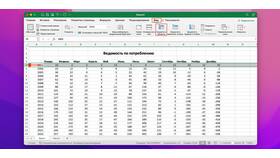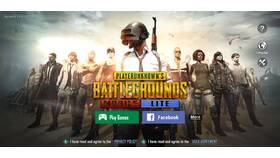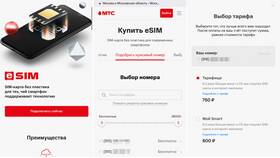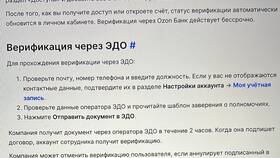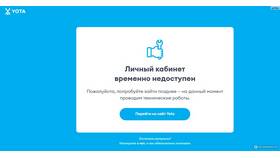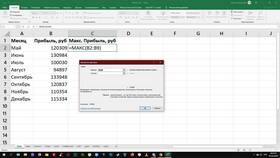Сохранение файлов в Excel позволяет сохранить все внесенные изменения и данные для последующего использования. Рассмотрим основные способы сохранения документов в различных версиях программы.
Содержание
Основные способы сохранения
- Стандартное сохранение
- Сохранение под новым именем
- Экспорт в другие форматы
- Автосохранение
Пошаговая инструкция сохранения
- Откройте вкладку "Файл" в левом верхнем углу
- Выберите пункт "Сохранить" или "Сохранить как"
- Укажите папку для сохранения документа
- Введите имя файла в соответствующее поле
- Выберите формат сохранения (по умолчанию .xlsx)
- Нажмите кнопку "Сохранить"
Доступные форматы сохранения
| Формат | Описание |
| .xlsx | Стандартный формат Excel 2007 и новее |
| .xls | Формат для совместимости с Excel 97-2003 |
| .csv | Текстовый формат с разделителями |
| Для просмотра без редактирования |
Горячие клавиши для быстрого сохранения
- Ctrl + S - быстрое сохранение текущего файла
- F12 - открытие диалога "Сохранить как"
- Shift + F12 - альтернативное сохранение
Настройка автосохранения
- Перейдите в "Файл" → "Параметры"
- Выберите раздел "Сохранение"
- Активируйте "Автосохранение каждые:"
- Укажите желаемый интервал (10-15 минут)
- Нажмите "ОК" для применения настроек
Важная информация
При сохранении в старых форматах (.xls) некоторые функции и форматирование могут быть потеряны. Для важных документов рекомендуется сохранять копии в нескольких форматах и делать резервные копии на внешних носителях.